CorelDRAW怎么绘制一个圆角的五角星效果?
1、启动软件,新建文件,绘制星形
首先启动CorelDRAW软件,新建一个文件,设置页面尺寸,选择星形工具绘制五角星
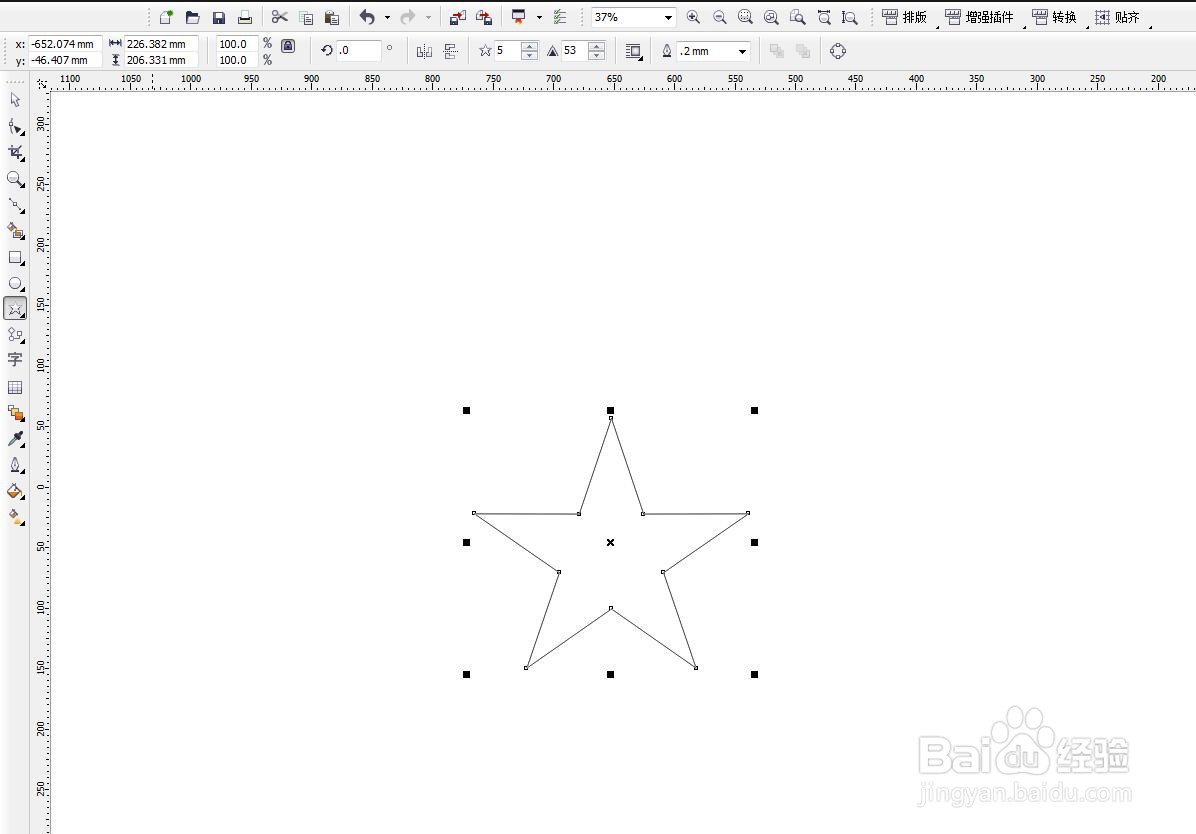
2、减小锐度变胖
选中,在属性栏中选择锐度的选项,将数值减小,会变为胖胖的效果
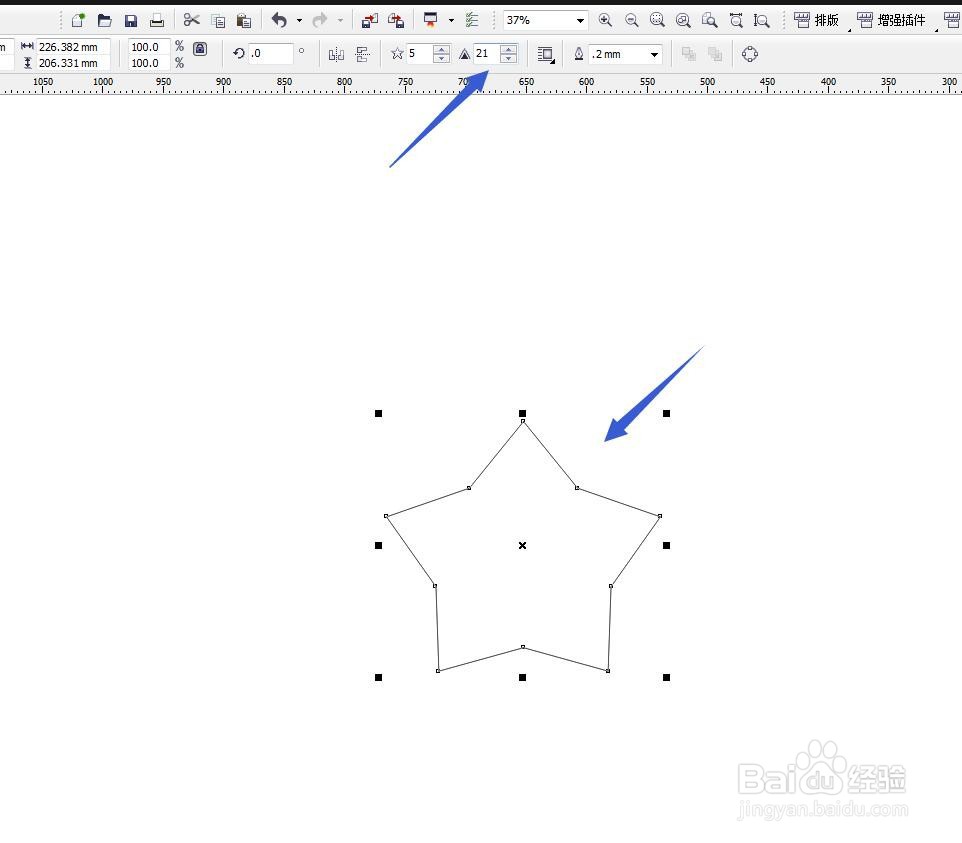
3、转化为曲线
选择排列菜单栏,转化为曲线,快捷键CTRL+Q
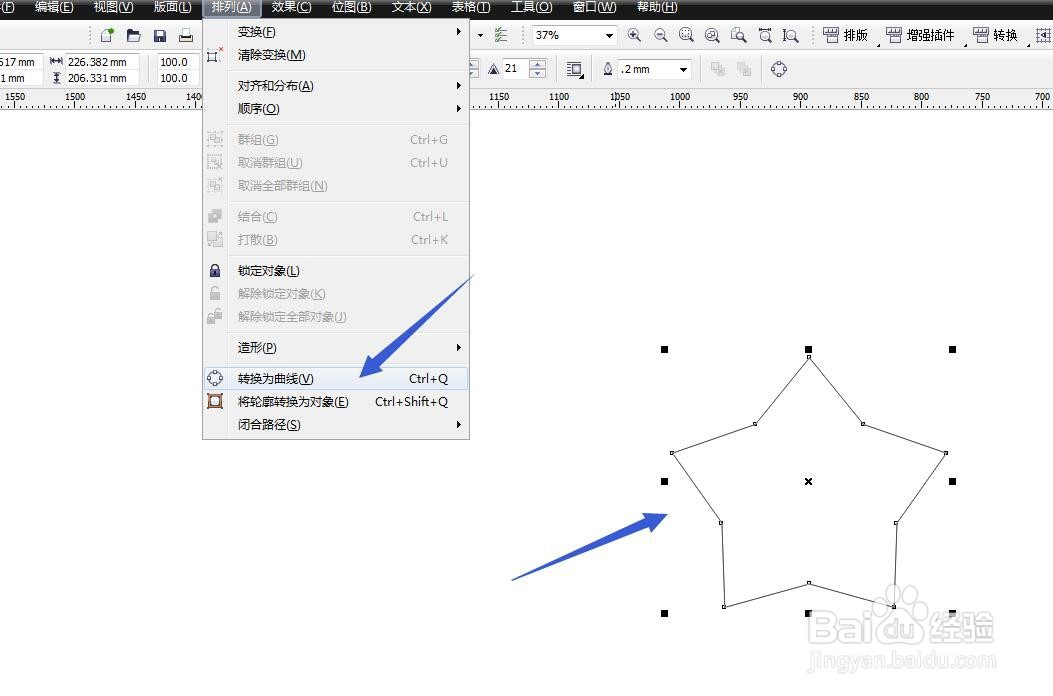
4、调出圆角面板
选择其中一个节点,在窗口——泊坞窗——圆角扇形角倒棱角中打开面板,设置
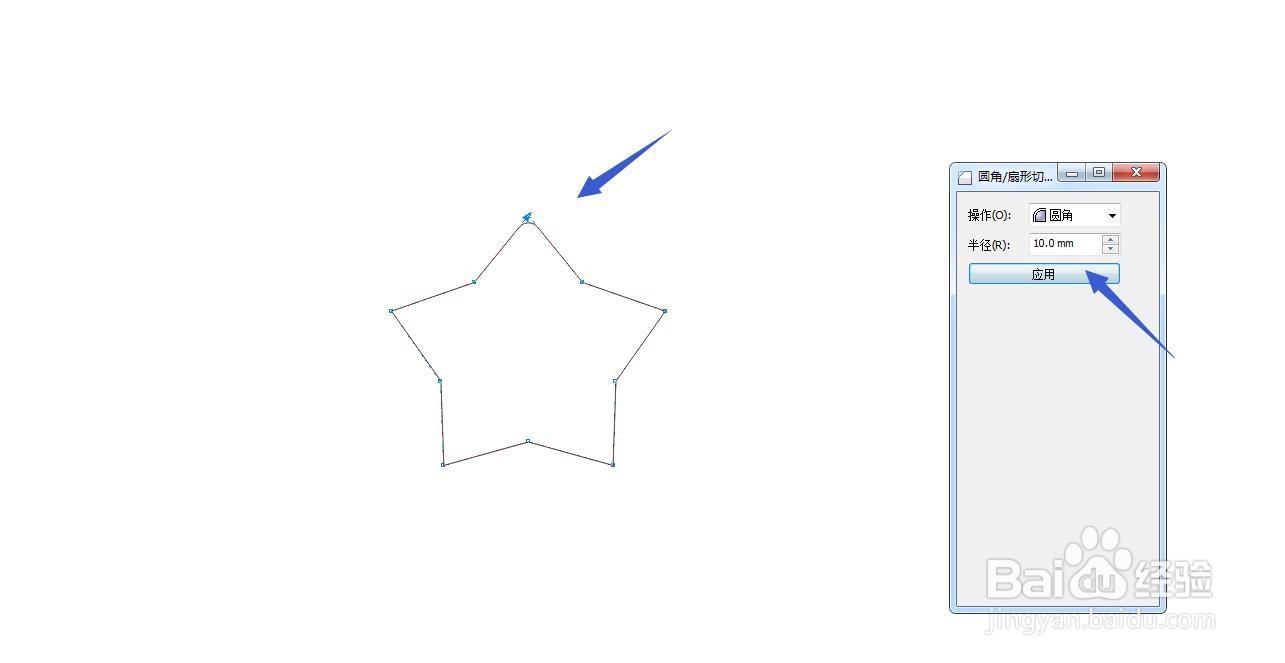
5、选择其他四个点
用加选的方式,将其他四个节点选择,shift键为加选
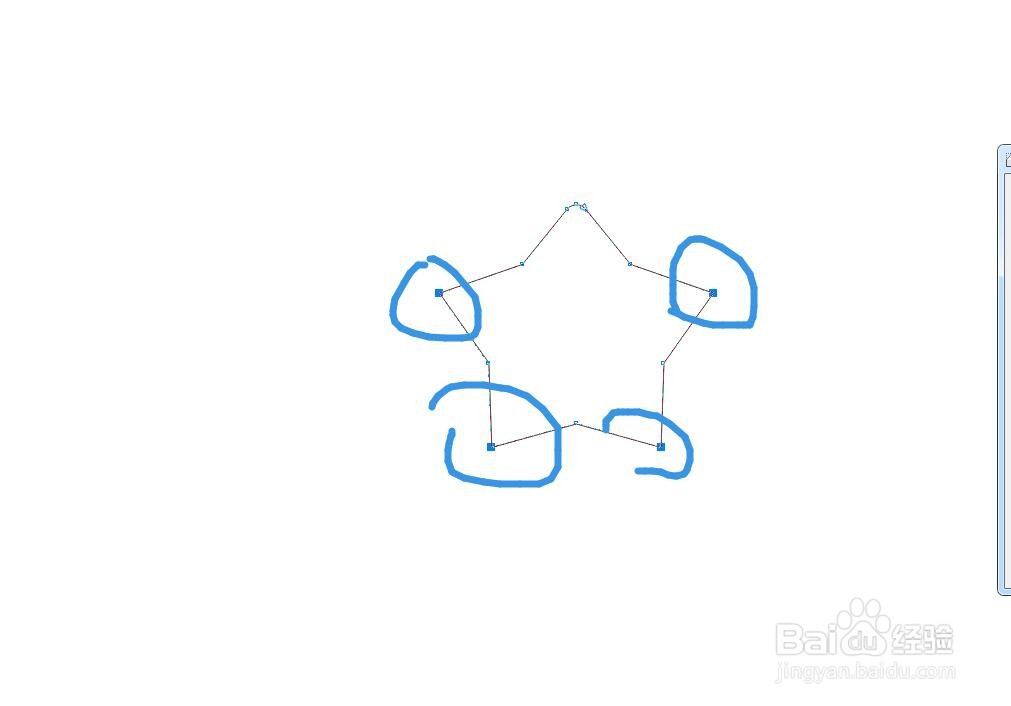
6、设置半径大小
设置半径大小为10,点击应用即可
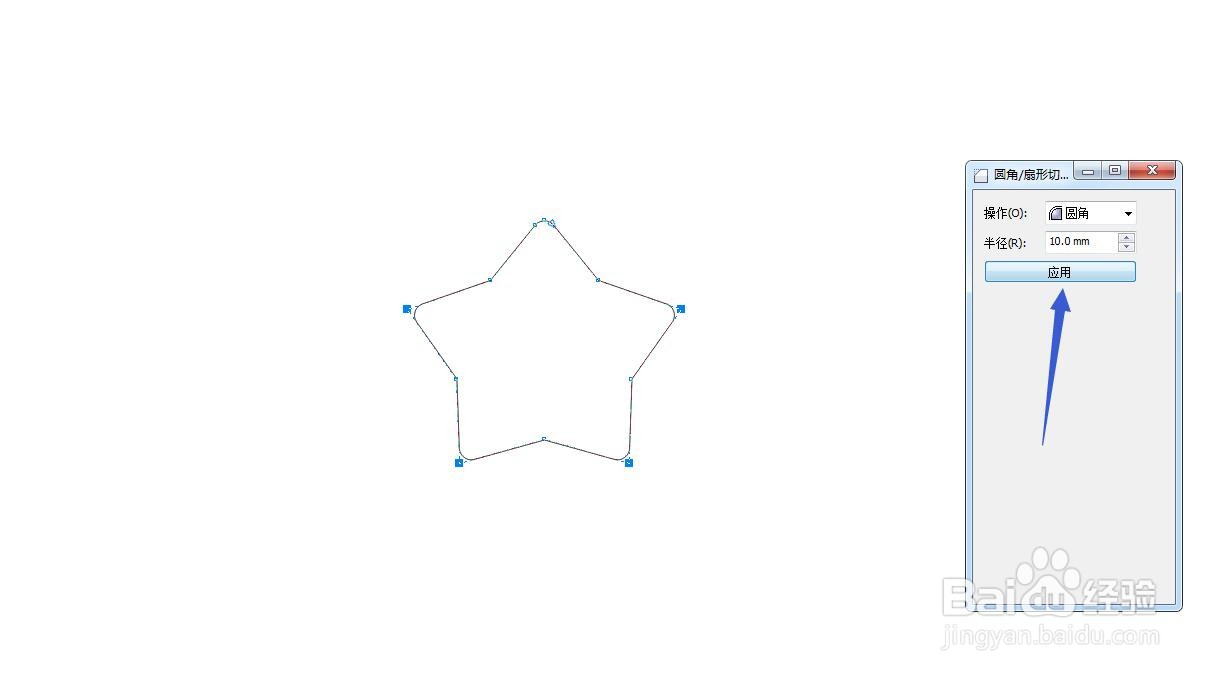
7、加粗轮廓边
将变为圆角的图形加粗处理,得到圆角的五角星,如下图
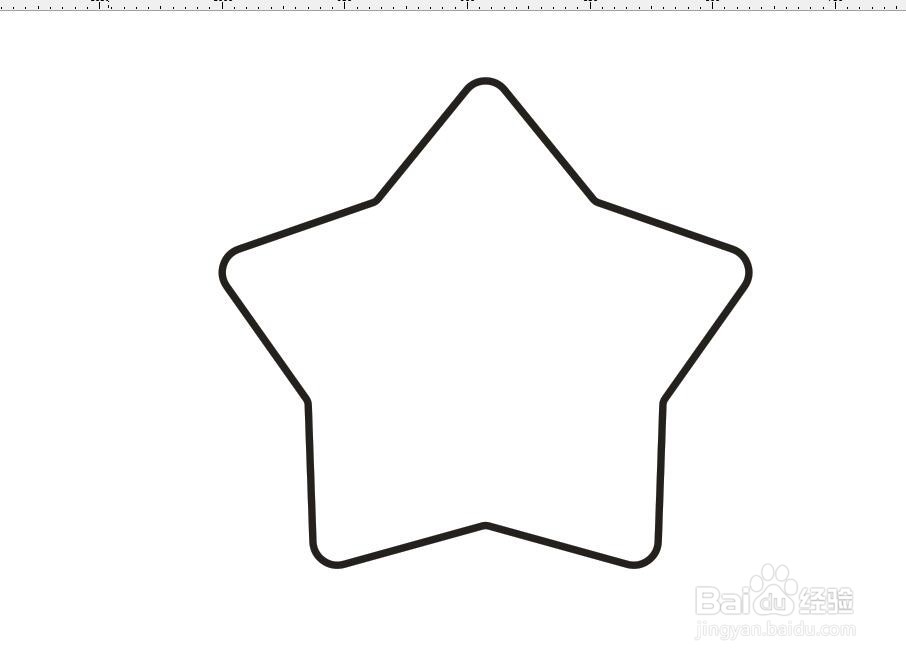
声明:本网站引用、摘录或转载内容仅供网站访问者交流或参考,不代表本站立场,如存在版权或非法内容,请联系站长删除,联系邮箱:site.kefu@qq.com。
阅读量:53
阅读量:149
阅读量:129
阅读量:48
阅读量:94